Zakážte automatickú inštaláciu ovládača zariadenia v systéme Windows 10
V predvolenom nastavení Windows 10 automaticky vyhľadá ovládače na lokalite Windows Update a stiahne a nainštaluje ich pre zariadenia pripojené k počítaču. Počnúc systémom Windows 7 tiež automaticky sťahuje informácie (metadáta) o týchto pripojených zariadeniach a zobrazuje ich s realistickými ikonami.
Reklama
Windows 10 dokáže stiahnuť dva typy softvéru pre vaše zariadenia.
- Ovládače – špeciálny softvér, ktorý riadi konkrétne zariadenia pripojené k vášmu počítaču. Poskytuje softvérové rozhranie pre hardvérové zariadenia a umožňuje operačným systémom a iným počítačovým programom prístup k hardvérovým funkciám. Bez ovládačov operačný systém nerozpozná hardvér, ako je grafická karta alebo sieťový adaptér.
- Informácie – Windows 10 dokáže načítať ikony a podrobnosti vo vysokom rozlíšení pre mnohé zariadenia. Pre podporované zariadenia môže OS získať názov produktu, výrobcu a číslo modelu.
Ak s týmto správaním nie ste spokojní alebo vám spôsobuje nejaké problémy, možno ho budete chcieť vypnúť. Často je hardvérový ovládač poskytnutý výrobcom OEM lepší a ovládač Windows Update spôsobuje problém. Musíte byť prihlásený s
administratívny účet pokračovať.Ak chcete vypnúť automatickú inštaláciu ovládača zariadenia v systéme Windows 10
- Otvorte klasiku Ovládací panel aplikácie.
- Prejdite do časti Ovládací panel\Hardvér a zvuk\Zariadenia a tlačiarne.
- V zozname pripojených zariadení kliknite pravým tlačidlom myši na ikonu PC skrinky s názov vášho počítača.
- Vyberte Nastavenia inštalácie zariadenia z kontextového menu.
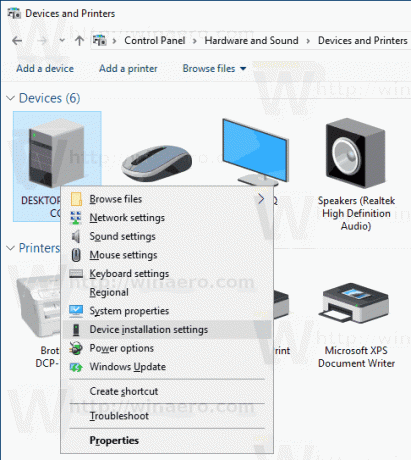
- V ďalšom dialógovom okne zvoľte "Nie".
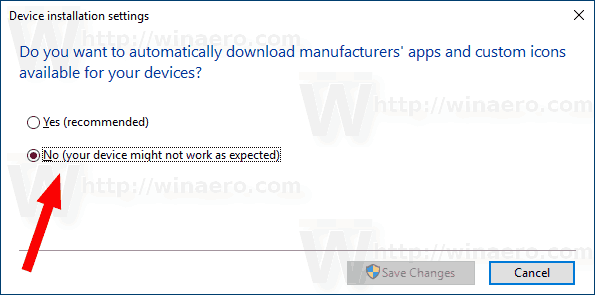
To je všetko.
Prípadne môžete túto funkciu povoliť alebo zakázať pomocou vylepšenia databázy Registry. Tu je návod, ako to možno urobiť.
- Otvor Aplikácia Editor databázy Registry.
- Prejdite na nasledujúci kľúč databázy Registry.
HKEY_LOCAL_MACHINE\SOFTWARE\Microsoft\Windows\CurrentVersion\Device Metadata
Zistite, ako prejsť na kľúč databázy Registry jedným kliknutím.
- Vpravo upravte alebo vytvorte novú 32-bitovú hodnotu DWORD PreventDeviceMetadataFromNetwork.
Poznámka: Aj keď ste so systémom Windows 64-bit stále musíte vytvoriť 32-bitovú hodnotu DWORD.
Ak chcete túto funkciu vypnúť, nastavte jej hodnotu na 1. Hodnota dát 0 to umožňuje (toto je predvolená hodnota).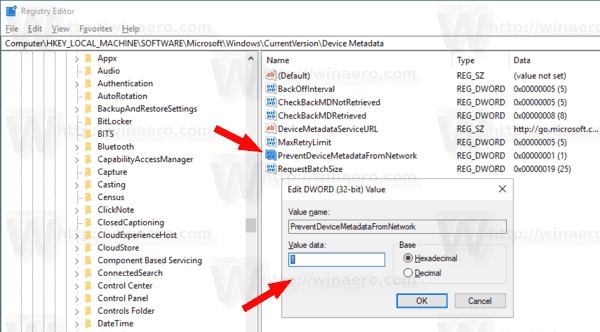
- Reštartujte Windows 10.
Ak chcete ušetriť čas, môžete si stiahnuť nasledujúce súbory databázy Registry pripravené na použitie.
Stiahnite si súbory databázy Registry
To je všetko.
Súvisiace články:
- Overte systémový súbor a digitálne podpisy ovládača v systéme Windows 10
- Ako reštartovať ovládač videa v systéme Windows 10
- Ako vrátiť ovládač v systéme Windows 10
- Vylúčte ovládače z aktualizácií v aktualizácii Windows 10 Creators Update
- Odstráňte staré verzie ovládačov v systéme Windows 10
- Pred preinštalovaním systému Windows 10 pomocou DISM zálohujte ovládače
- Ako zablokovať automatickú aktualizáciu ovládačov v systéme Windows 10
- Natrvalo zakážte vynucovanie podpisu ovládača v systéme Windows 10


